Remover [email protected] vírus (Bónus: Passos de Desencriptação) - Guia melhorado
Guia de remoção de virus [email protected]
O que é Ransomware [email protected]?
Ransomware [email protected] é uma ameaça cibernética que bloqueia ficheiros que exige pagamento de resgate
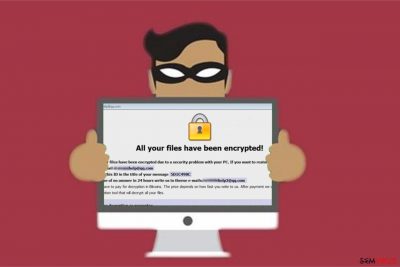
O vírus [email protected] é uma infeção do tipo ransomware que é uma nova versão da família malware Dharma/CrySis. Está programado para bloquear ficheiros com a extensão .[[email protected]].java e pede o pagamento de resgate em Bitcoins. As vítimas recebem uma mensagem a explicar o que aconteceu aos seus computadores e incitando a contactar os criminosos através do endereço de e-mail fornecido.
| Nome | Ransomware [email protected] |
|---|---|
| Tipo | Vírus encriptador de ficheiros |
| Extensão | .java ou .[[email protected]].java |
| Versões semelhantes | Ransomware [email protected]; ransomware .java; |
| Sintomas | Começa a encriptar dados com um algoritmo sofisticado e anexa a extensão de ficheiro. Larga a nota de resgate e exige o pagamento do resgate e pede que contacte os hackers através do endereço de e-mail [email protected] |
| Remoção | A única forma de desinstalar o ransomware [email protected] é automaticamente, o FortectIntego irá acelerar o processo |
A nota de resgate pelo ransomware [email protected] declara o seguinte:
Todos os seus ficheiros foram encriptados devido a um problema de segurança no seu pc. Se quer restaurá-los, escreva-nos para o e-mail [email protected]
Escreva este ID no título da sua mensagem [xxx]
No caso de não obter resposta dentro de 24 horas escreva-nos para estes e-mails: [email protected]Tem de pagar pela desencriptação em Bitcoins. O preço depende no quão rápido nos escrever. Após o pagamento enviar-lhe-emos a ferramenta de desencriptação que irá desencriptar todos os seus ficheiros.
Não obstante o quão convincente possam ser os criminosos, não existem garantias de que receba o desencriptador para o [email protected] depois de concordar com o pagamento do resgate. Os bandidos podem prometer às suas vítimas qualquer coisa para obter lucros ilegais à custa de utilizadores de computador principiantes.

Ao invés, deve remover o ransomware [email protected] e tentar formas alternativas de recuperar o acesso aos seus ficheiros. Para o processo de eliminação deve obter o FortectIntego ou outro antivírus robusto para auxiliar. Note que as infeções do tipo ransomware são as mais perigosas, portanto não deve hesitar!
Após a remoção do ransomware [email protected] verifique as soluções de desencriptação dadas abaixo. Existem múltiplas para ajudar os leitores a encontrar a melhor solução para a recuperação de dados após o ataque ransomware.
Hackers usam uma técnica enganadora para propagar infeções cibernéticas
Existem alguns vetores de ataque mais comuns empregados por ciber-criminosos por todo o mundo. As pessoas não normalmente enganadas e levadas a descarregar ransomware através dos e-mails spam ou como atualizações de software falsas. Listámos várias medidas de precaução indicadas pelo Semvirus.pt para ajudar a proteger o seu sistema de vírus encriptadores de ficheiros:
- Mantenha cópias de segurança dos seus dados;
- Não abra e-mails inesperados ou cartas de remetentes desconhecidos;
- Nunca clique no anexo no e-mail se não tem a certeza de que é seguro;
- Evite visitar websites suspeitos e clicar em anúncios online;
- Descarregue software e as suas atualizações somente dos sites oficiais.
Eliminação do ransomware [email protected] explicada
Infelizmente, existe apenas uma forma de remover o ransomware [email protected] do sistema infetado. Para tal, necessitará de descarregar um software anti-malware profissional e correr um scan completo ao sistema. Devido à complexidade desta ameaça cibernética, os utilizadores não conseguem desinstalá-la dos seu sistema manualmente.
Listámos os melhores programas antivírus para a remoção do ransomware [email protected] — FortectIntego, SpyHunter 5Combo Cleaner, Malwarebytes. Deve descarregá-los usando um atalho direto. Se não conseguir obtê-lo, existe o risco de o vírus encriptador de ficheiros estar a bloquear a instalação do software de segurança.
Neste caso, deve verificar as instruções abaixo que explicarão como começar e completar a desinstalação do ransomware [email protected]. Adicionalmente, não se esqueça de tentar métodos de recuperação de dados alternativos após a eliminação.
Guia de remoção manual de virus [email protected]
Remoção manual de [email protected] ransomware
Se não for capaz de obter um software antivírus robusto, o ransomware poderá estar a bloquear a instalação do software. Assim, deve iniciar o seu sistema no Modo de Segurança como mostrado abaixo.
Importante! →
O guia de eliminação manual pode ser demasiado complicado para utilizadores normais. Requer conhecimento informático avançado para ser executada corretamente (se danificar ou remover ficheiros de sistema importantes, pode comprometer todo o sistema operativo Windows), e pode demorar algumas horas. Portanto, aconselhamos que utilize o método automático providenciado acima.
Passo 1. Aceda ao Modo de Segurança com Rede
A eliminação manual de malware é mais eficaz no ambiente do Modo de Segurança.
Windows 7 / Vista / XP
- Clique em Iniciar > Encerrar > Reiniciar > OK.
- Quando o computador se tornar ativo, comece a pressionar repetidamente na tecla F8 (se não funcionar, experimente as teclas F2, F12, Del, etc. – tudo depende do modelo da sua motherboard) até ver a janela com as Opções de Arranque Avançadas.
- Selecione Modo de Segurança com Rede na lista.

Windows 10 / Windows 8
- Clique com o botão direito do rato no ícone Iniciar e selecione Definições.

- Selecione Atualizações e Segurança.

- Na barra de opções à esquerda, selecione Recuperação.
- Encontre a secção Arranque Avançado.
- Clique em Reiniciar agora.

- Selecione Resolução de Problemas.

- Aceda a Opções Avançadas.

- Selecione Definições de Arranque.

- Pressione em Reiniciar.
- Pressione a tecla 5 ou clique em 5) Ativar Modo de Segurança com Rede.

Passo 2. Encerre processos suspeitos
O Gestor de Tarefas do Windows é uma ferramenta útil que exibe todos os processos a serem executados em segundo plano. Caso o malware execute determinados processos, necessita de os encerrar:
- Pressione Ctrl + Shift + Esc no seu teclado para abrir o Gestor de Tarefas do Windows.
- Clique em Mais detalhes.

- Navegue até encontrar a secção Processos em segundo plano, e procure por processos suspeitos.
- Clique com o botão direito e selecione Abrir localização do ficheiro.

- Regresse ao processo, clique com o botão direito e selecione Terminar Tarefa.

- Elimine todo o conteúdo presente na pasta maliciosa.
Passo 3. Verifique os programas de Arranque
- Pressione Ctrl + Shift + Esc no seu teclado para abrir o Gestor de Tarefas do Windows.
- Aceda ao separador Arranque.
- Clique com o botão direito no programa suspeito e selecione Desativar.

Passo 4. Elimine ficheiros do vírus
Ficheiros relacionados com o malware podem ser encontrados em várias localizações no computador. Seguem algumas instruções para o ajudar a encontrar estes ficheiros:
- Escreva Limpeza do Disco na barra de pesquisa do Windows e pressione Enter.

- Selecione o disco que pretende limpar (C: é o seu disco rígido principal por predefinição, e é provavelmente o disco que contém os ficheiros maliciosos).
- Confira a lista de Ficheiros a eliminar e selecione o seguinte:
Ficheiros Temporários da Internet
Ficheiros de Programa Transferidos
Reciclagem
Ficheiros Temporários - Selecione Limpar ficheiros do sistema.

- Também pode procurar outros ficheiros maliciosos escondidos nas seguintes pastas (introduza as seguintes entradas na Pesquisa do Windows e pressione Enter):
%AppData%
%LocalAppData%
%ProgramData%
%WinDir%
Quando terminar, reinicie o PC no modo normal.
remover [email protected] usando System Restore
-
Passo 1: Reinicie seu computador para Safe Mode with Command Prompt
Windows 7 / Vista / XP- Clique em Start → Shutdown → Restart → OK.
- Quando o computador se torna ativo, começar a carregar F8 várias vezes até que você veja o Advanced Boot Options janela.
-
Selecionar Command Prompt da lista

Windows 10 / Windows 8- Pressione a Power botão no Windows tela de login. Agora, prima e mantenha premido Shift, que está no seu teclado e clique em Restart..
- Agora você pode selecionar Troubleshoot → Advanced options → Startup Settings e finalmente pressione Restart.
-
quando o computador se torna ativo, selecione Enable Safe Mode with Command Prompt de Startup Settings janela.

-
Passo 2: Restaurar os arquivos e configurações de sistema
-
Uma vez que a Command Prompt janela mostra, digite cd restore e clique em Enter.

-
Agora digite rstrui.exe e pressione Enter novamente..

-
Quando uma nova janela aparece, clique em Next e selecione o ponto de restauração que é antes da infiltração de [email protected]. Após fazer isso, clique em Next.


-
Agora clique em Yes para iniciar restauração do sistema.

-
Uma vez que a Command Prompt janela mostra, digite cd restore e clique em Enter.
Bonus: Recuperar os seus dados
O guia acima tem como objectivo remover [email protected] do seu computador. Para recuperar files encriptados, siga este guia preparado por semvirus.pt especialistas de segurançaSe os seus ficheiros estão encriptados por [email protected], pode usar diversos metodos para os recuperar
A ferramenta Data Recovery Pro é altamente recomendada pelos peritos
Os profissionais IT sugerem que experimente este software após o ataque ransomware. Embora o seu propósito principal seja ajudar as pessoas a recuperar os ficheiros perdidos após a falha do sistema, poderá ser útil também após a infeção cibernética.
- Data Recovery Pro de descargas;
- Siga os passos do setup de Data Recovery e instale este programa no seu computador
- Execute e verifique o seu computador para encontrar os ficheiros encriptadas por [email protected] ransomware;
- Repare-os
Use a função Windows Previous para viajar no tempo
As pessoas são aconselhadas a usar a função embutida no Windows se tiverem ativado previamente a função Restauração de Sistema. Este método de recuperação permite às vítimas de ransomware usar as cópias dos ficheiros criados antes da encriptação dos dados.
- Encontre o ficheiro encriptado que precisa e clique com o butão direito do rato para o reparar
- Selecione “Properties” e va para o separador “Previous versions”
- Aqui, verifique as copias disponiveis do ficheiro em “Folder versions”. Deve selecionar a versao que quer reparar e clique “Restore”.
Experimente o ShadowExplorer após o ataque ransomware
Se conseguiu eliminar o malware antes de ter danificado ou corrompido totalmente as Cópias de Volume Sombra, existe uma hipótese de poder recuperar os ficheiros usando este software.
- Download Shadow Explorer (http://shadowexplorer.com/);
- Siga as intruções de intalação de Shadow Explorer e instale esta aplicação no seu computador
- Execute o programa e explore o menu no canto superior esquerdo ate encontrar o seu disco com os dados encriptados. Verifique que pastas estão lá.
- Clique no butão direito do rato nas pastas que quer recuperar e selecione “Export”. Também pode selecionar onde quer guardar.
Os peritos ainda estão a trabalhar no desencriptador para o [email protected].
Por último, você deve sempre pensar sobre a protecção de crypto-ransomwares. A fim de proteger o seu computador a partir de [email protected] e outros ransomwares, use um anti-spyware respeitável, como FortectIntego, SpyHunter 5Combo Cleaner ou Malwarebytes
Recomendado para você
Selecione um browser web adequado e melhore a sua segurança com uma VPN
A espionagem online cresceu substancialmente durante os últimos anos, e os utilizadores estão cada vez mais interessados em formas de proteger a sua privacidade. Um dos meios básicos utilizados para adicionar uma camada de segurança – selecione o browser web mais privado e seguro.
De qualquer forma, existe uma forma eficaz de garantir um nível extra de proteção e criar sessões de navegação online completamente anónimas com a ajuda da VPN Private Internet Access. Este software reencaminha o tráfego através de diferentes servidores, ocultando o seu próprio endereço IP e localização geográfica. A combinação de um browser seguro com a VPN Private Internet Access permite-lhe navegar pela Internet sem medo de ser monitorizado ou atacado por criminosos.
Cópias de segurança para utilizar mais tarde, em caso de ataque de malware
Os problemas de software causados por malware ou perda direta de dados provocada por encriptação, podem significar problemas graves no seu dispositivo, ou danos permanentes. Quando possui cópias de segurança atualizadas, consegue facilmente recuperar após um incidente e continuar o seu trabalho.
Atualizar as suas cópias de segurança é crucial após efetuar quaisquer alterações no dispositivo, de forma a conseguir regressar ao seu trabalho quando o malware efetuar alterações indesejadas, ou sempre que ocorrerem problemas no dispositivo que causem a perda de dados ou corrupção permanente de ficheiros.
Ao guardar sempre a versão mais recente de qualquer documento ou projeto importante, é possível evitar todas as potenciais frustrações e interrupções. Utilize o Data Recovery Pro para restaurar ficheiros do sistema.





















